 莉奈
莉奈頑張ってリールを作ったのに、音楽が大きすぎた…
インスタで短縮動画を投稿できるリール機能、好みの音楽を流せてとても便利ですよね!
ところが投稿したリールを見てみると、音楽が大きすぎるなど、音量バランスに悩んだことはないでしょうか。
実は、インスタのリール音楽の音量は簡単に調整が可能です!
この記事では、リール音楽の音量調整方法を画像と共に紹介します。バランス良く音楽を流すことで、多くの人に届く投稿を作成してみましょう!
インスタアプリでリール音楽の音量調整をする手順
インスタのリール音楽の音量調整は、投稿画面から行います。
インスタの公式サイトにもあるように、リール音楽はリールの作成中に音源ボタンから挿入し、音量調整もこちらから行うことができます。
具体的な手順は以下の通りです。
- 投稿から「リール」を選び、動画を取り込みます。
- 動画を選んだら、左下の「動画を編集」をタップします。
- 音符のマークの「音源を追加」を選びます。
- 沢山ある音楽の中から好きなものを選びます。
- 音楽を選ぶとリールで使用する範囲が選択できるので、使いたい部分を選びます。
- 音楽が挿入できたら、左下に「音量」ボタンがあるのでタップします。
- バーが出てくるので、音量調整をします。これで音量調整は完了です!
画像付きの詳しい手順はこちら
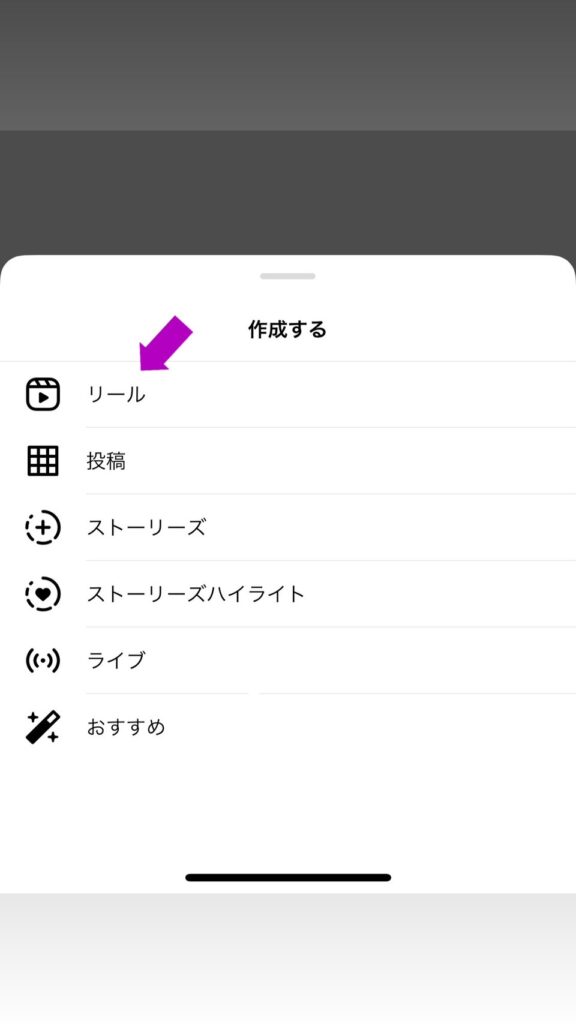
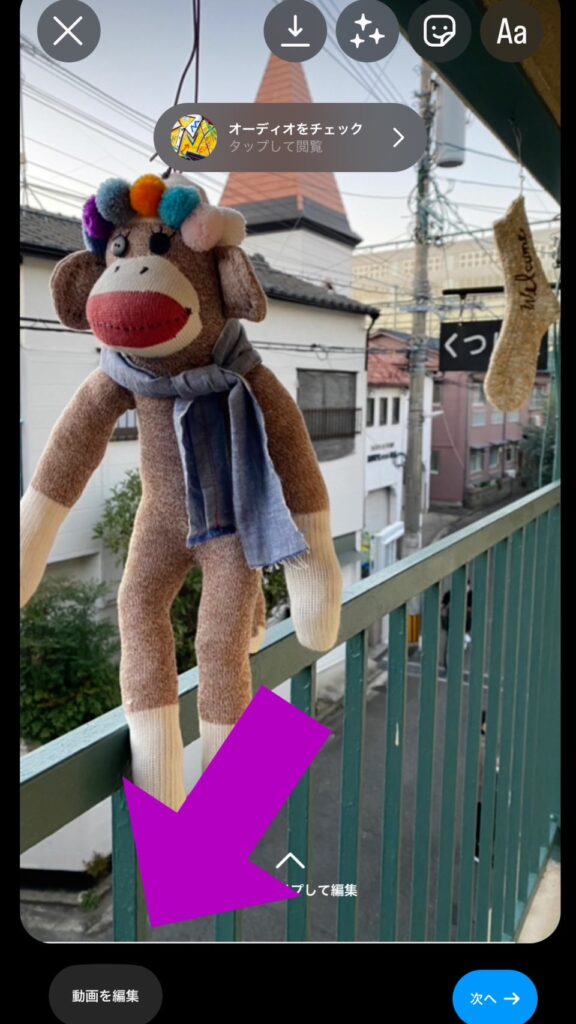
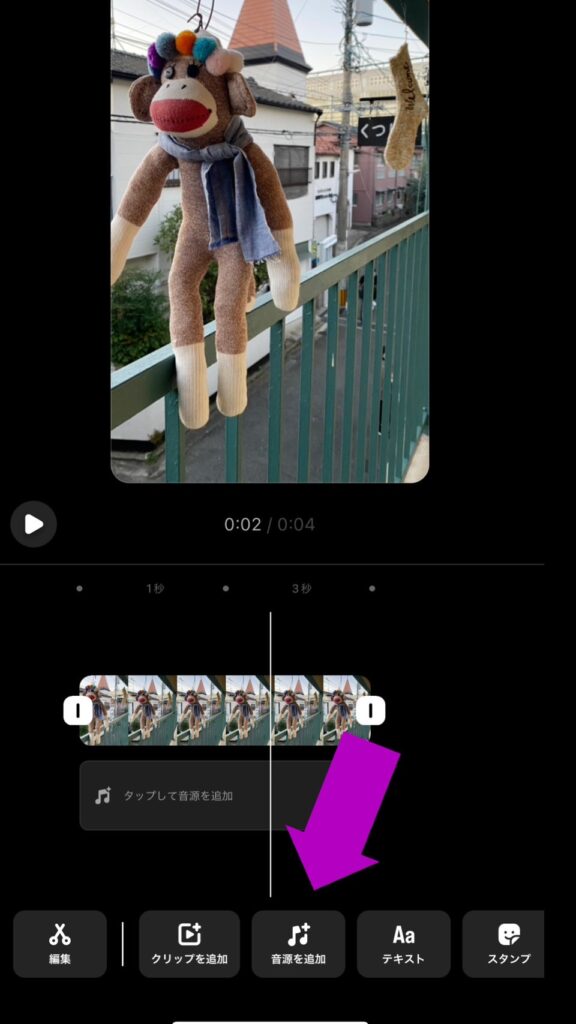
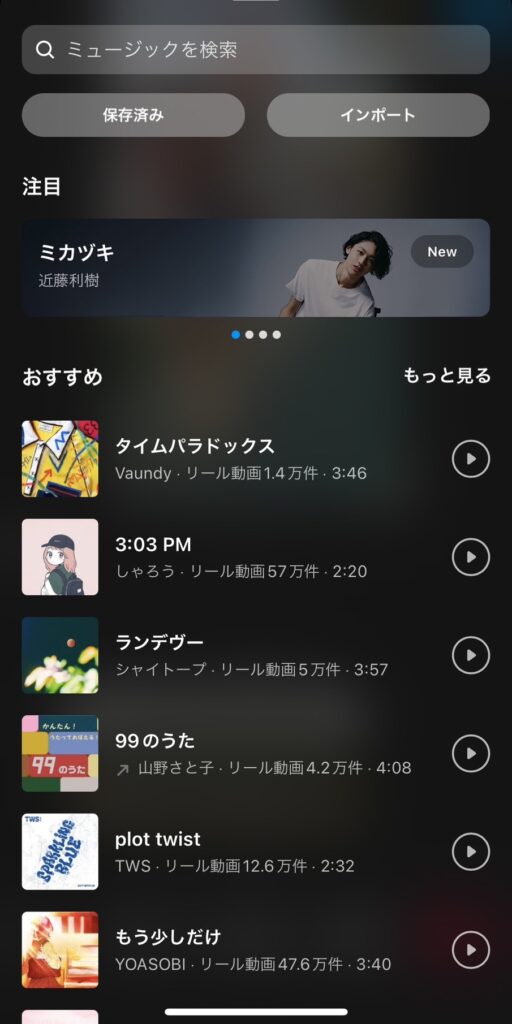

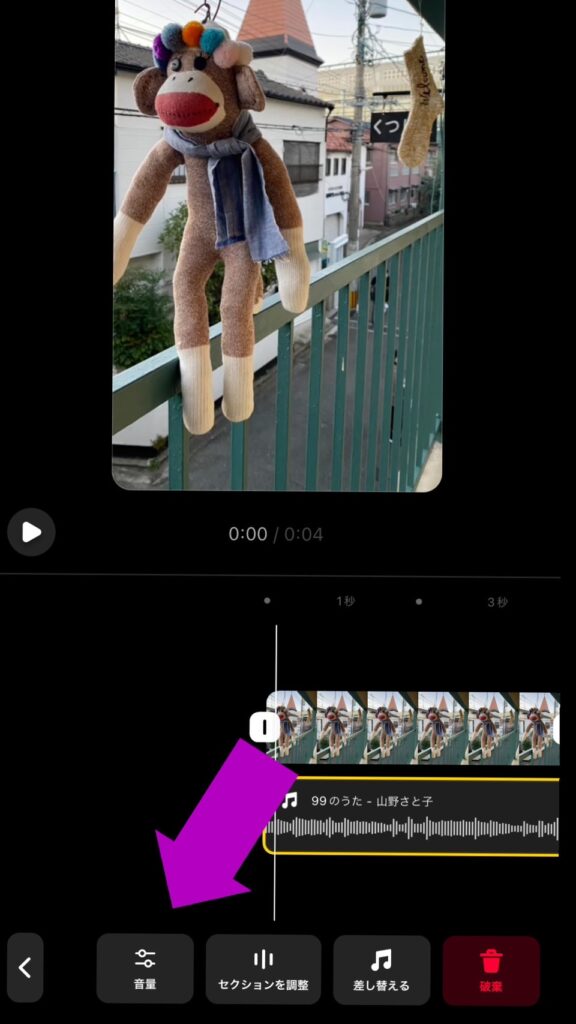
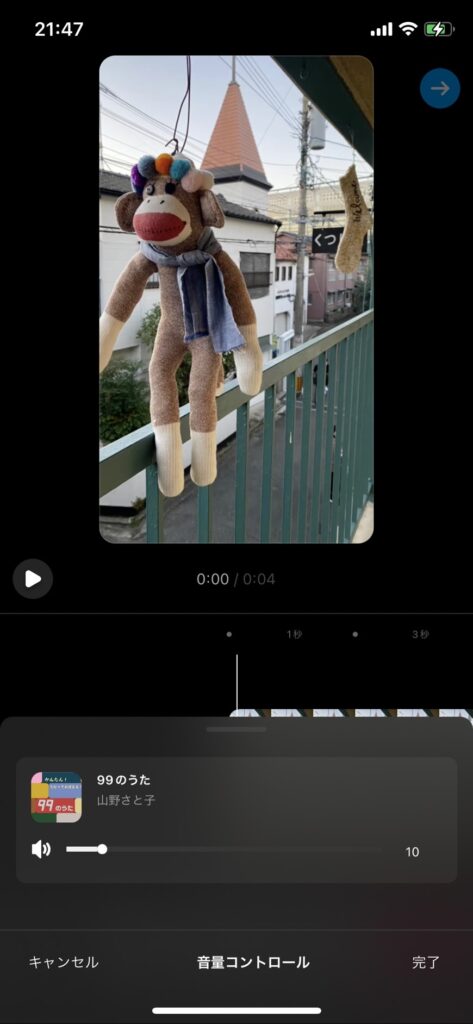
インスタのリール音量はどのくらいがおすすめ?
インスタのリール音量は5~10程度がおすすめです!一般的に聞きやすい音量とされています。
少し小さく感じるかもしれませんが、音声とのバランスを考えると丁度いいので是非参考にしてみてください。
インスタでリール音楽の音量調整ができない原因と対処法
インスタでリール音楽の音量調整ができない場合、以下のような原因が考えられます。
原因①「アプリが最新バージョンでない」
インスタでリール音楽の音量調整ができない原因として、使っているアプリが最新バージョンでないことが考えられます。
App StoreやGoogle Storeなどのアプリストアでインスタのアプリを検索し、アップデートができるか確認してみましょう。
原因②「ネットワーク環境が悪い」
インスタでリール音楽の音量調整ができない原因として、ネットワーク環境が悪いことが考えられます。
お使いのスマートフォンの再起動や、Wi-Fi設定が有効なのか確認してみましょう。
インスタのリール音楽の音量調整に関するQ&A
- インスタのリールは音無し(音量を消す)ことはできる?
-
プレビューの際、プレビュー画面の音符アイコンをタップすると「カメラ音源」の音量をゼロにすることができます。
- インスタで他人のリール音量がうるさい時に消す方法は?
-
リールの画面をどこでもいいのでタップすると、音声のオンオフを切り替えることができます。
- リールの音量は投稿後に編集できる?
-
リールの音量は投稿後には編集できません。編集段階で調整しておくようにしましょう!
- インスタアプリでリール音楽のフェードアウトはできる?
-
残念ながら、インスタアプリでは音楽に効果を付けることができません。
フェードアウト効果を付けたい場合は、他のアプリなどで編集した動画をリールに使うようにしてください。






コメント